Comment activer le mode incognito sur Microsoft Edge quand il est désactivé
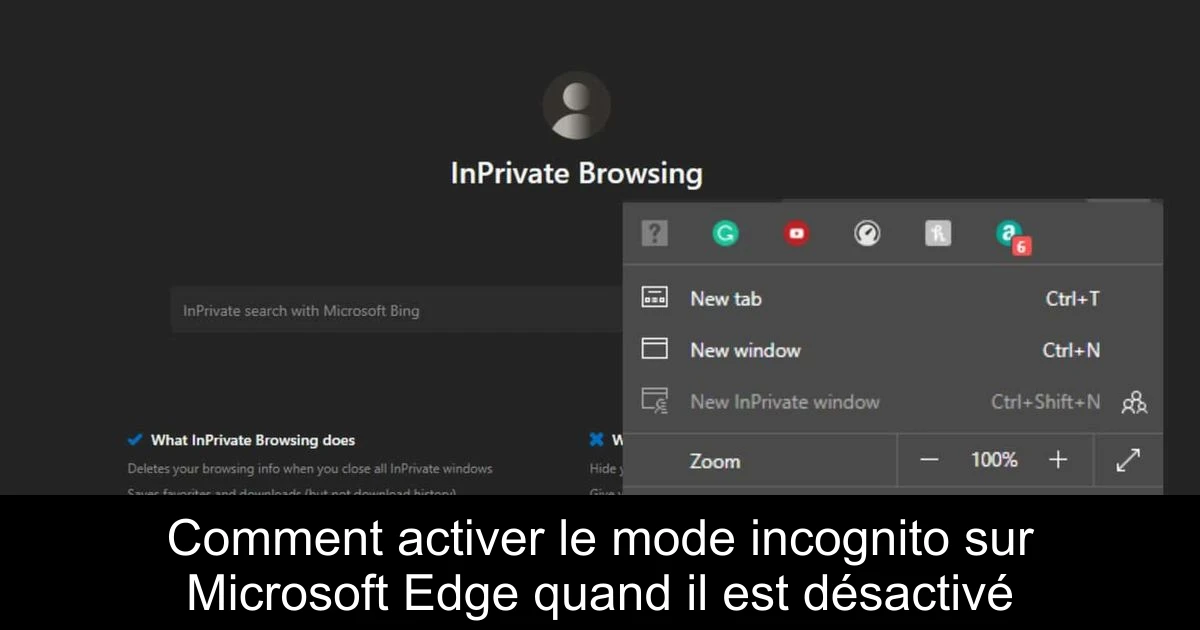
Il n'est pas rare de rencontrer des problèmes lors de l'utilisation de Microsoft Edge, notamment lorsque le mode incognito est grisé. Cela peut être gênant, en particulier si vous souhaitez naviguer en toute discrétion. Les raisons de ce dysfonctionnement peuvent varier : une version obsolète du navigateur, des restrictions mises en place par votre école ou votre travail, ou encore certaines configurations parentales. Dans cet article, vous découvrirez plusieurs astuces pour réactiver le mode incognito sur Edge. Suivez le guide et retrouvez votre liberté de navigation !
1. Désactiver les contrôles parentaux
Les contrôles parentaux peuvent restreindre l'accès à certaines fonctionnalités du navigateur. Pour désactiver ces contrôles, commencez par ouvrir la boîte de dialogue Exécuter en appuyant sur les touches Windows + R. Tapez ensuite services.msc et validez. Dans la fenêtre qui s'ouvre, recherchez l'option Contrôles parentaux et double-cliquez dessus. Si le service est actif, cliquez sur le bouton Arrêter. Modifiez le Type de démarrage en sélectionnant Désactivé, puis appliquez les changements en cliquant sur OK.
2. Activer le mode incognito via les paramètres système
- 2.1) À l'aide de l'Éditeur de stratégie de groupe
- 2.2) À l'aide de l'éditeur de registre
3. Réparer Microsoft Edge
Accédez au menu Démarrer et ouvrez les paramètres. Sélectionnez l'onglet Applications, puis Apps & fonctionnalités. Recherchez Microsoft Edge dans la liste d'applications. Cliquez sur les trois points à côté de Microsoft Edge et choisissez Modifier, puis sélectionnez Réparer pour résoudre les problèmes éventuels.
4. Réinitialiser Microsoft Edge
Ouvrez le navigateur, cliquez sur les trois points en haut à droite et allez dans Réglages. Sélectionnez l'option Réinitialiser les paramètres et validez la restauration des paramètres par défaut. Confirmez votre choix dans la boîte de dialogue qui apparaît.
5. Réinstaller Microsoft Edge
Si toutes les étapes précédentes échouent, vous pouvez envisager de réinstaller Edge. Appuyez sur la touche Windows, allez dans les paramètres, puis dans Applications et sélectionnez Apps & fonctionnalités. Trouvez Microsoft Edge, cliquez sur les trois points et choisissez Désinstaller. Une fois désinstallé, visitez le Microsoft Store pour réinstaller Edge en toute propreté.
Conclusion
Pour résumer, le mode incognito de Microsoft Edge peut être désactivé pour diverses raisons, notamment des contrôles parentaux ou des paramètres systèmes. En suivant les étapes ci-dessus, vous pourrez retrouver votre mode de navigation privée et profiter de votre exploration sur le web en toute sécurité. N'hésitez pas à vérifier régulièrement si votre navigateur est à jour et à explorer les autres modes privés sur différents navigateurs pour optimiser votre expérience ! Si vous avez rencontré des succès ou des difficultés avec ces astuces, partagez vos expériences avec nous dans les commentaires.
Passinné en jeuxvidéo, high tech, config PC, je vous concote les meilleurs articles Nous nous aidons de l'IA pour certain article, si vous souhaitez nous participer et nous aider hésitez pas à nous contacter

Newsletter VIP gratuit pour les 10 000 premiers
Inscris-toi à notre newsletter VIP et reste informé des dernières nouveautés ( jeux, promotions, infos exclu ! )








